steam修改密码的步骤 steam怎么改密码
更新时间:2023-03-07 14:29:44作者:xiaoliu
当我们要在steam这个游戏平台上面玩游戏的时候,就要注册账号密码进行登录,不过很多人可能一开始觉得自己设置的密码太过简单或者复杂了,就想要对密码进行修改,那么steam修改密码的步骤呢?针对这个问题,本文给大家说说steam怎么改密码吧。
具体步骤如下:
1、首先启动电脑上的steam客户端,输入捏平台帐号和密码,点击登录按钮。
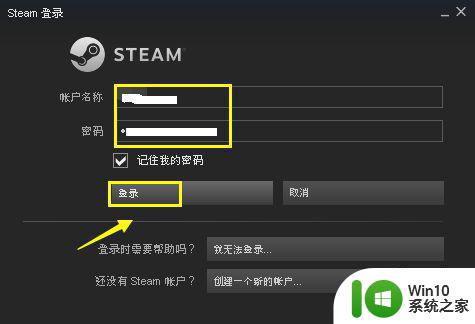
2、登录成功,进入首页,点击右上角的steam菜单。
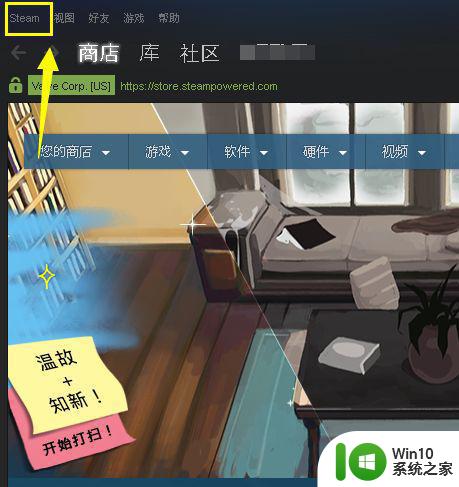
3、进入steam菜单后点击选择设置进入。
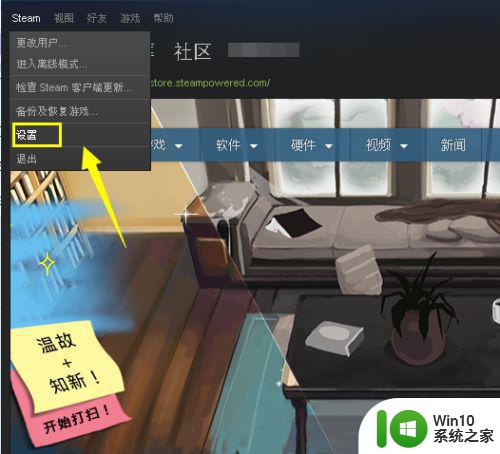
4、进入设置界面,点击账户,在账户右侧点击更改密码。
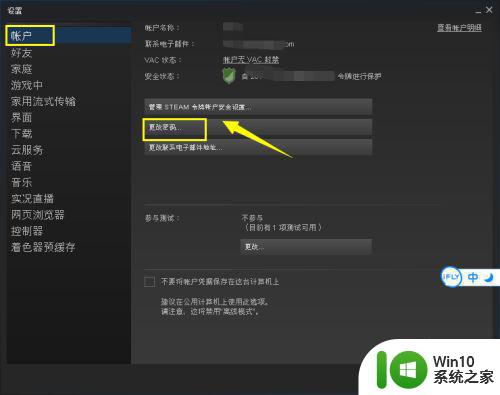
5、进入更改密码界面,点击通过手机手机短信发送恢复码。
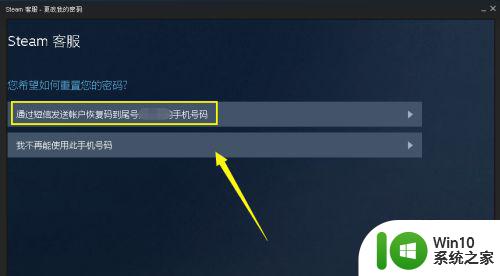
6、输入你手机收到的恢复码,点击继续按钮。
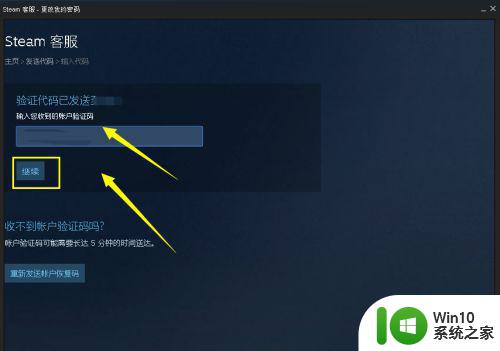
7、验证成功,两次输入你的新密码,点击更改密码按钮。
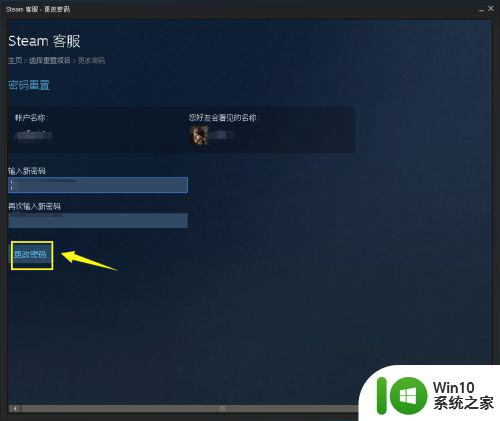
8、修改成功,点击登录steam即可使用。
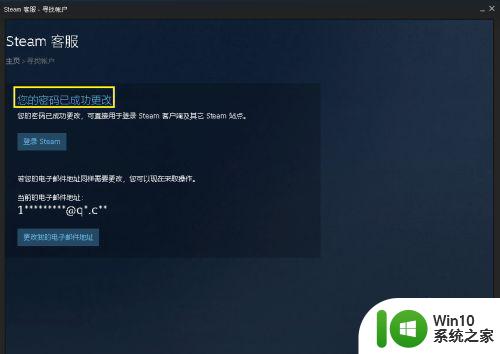
上述就是steam修改密码的步骤的详细方法,有相同需要的用户们可以学习上面的方法来进行修改,希望对大家有所帮助。
steam修改密码的步骤 steam怎么改密码相关教程
- steam密码如何改 怎样改steam密码
- steam密码的修改教程 steam密码怎样更改
- 如何更改steam密码 steam账号密码怎么修改
- 更改steam密码 Steam登录密码如何修改
- steam忘记账户密码的找回步骤 steam账号密码忘记怎么办
- 如何改电脑密码开机密码 电脑开机密码修改步骤
- 移动无线网改密码怎么改 移动无线网密码修改步骤
- 怎样修改wifi的密码 wifi密码修改方法步骤
- 修改家里wifi密码详细步骤 怎么改家里的wifi密码
- 在哪里修改wifi密码 wifi密码修改步骤
- 电脑开机密码如何修改 更改电脑登录密码的步骤
- steam密码怎么样格式才对 steam密码强度要求
- U盘装机提示Error 15:File Not Found怎么解决 U盘装机Error 15怎么解决
- 无线网络手机能连上电脑连不上怎么办 无线网络手机连接电脑失败怎么解决
- 酷我音乐电脑版怎么取消边听歌变缓存 酷我音乐电脑版取消边听歌功能步骤
- 设置电脑ip提示出现了一个意外怎么解决 电脑IP设置出现意外怎么办
电脑教程推荐
- 1 w8系统运行程序提示msg:xxxx.exe–无法找到入口的解决方法 w8系统无法找到入口程序解决方法
- 2 雷电模拟器游戏中心打不开一直加载中怎么解决 雷电模拟器游戏中心无法打开怎么办
- 3 如何使用disk genius调整分区大小c盘 Disk Genius如何调整C盘分区大小
- 4 清除xp系统操作记录保护隐私安全的方法 如何清除Windows XP系统中的操作记录以保护隐私安全
- 5 u盘需要提供管理员权限才能复制到文件夹怎么办 u盘复制文件夹需要管理员权限
- 6 华硕P8H61-M PLUS主板bios设置u盘启动的步骤图解 华硕P8H61-M PLUS主板bios设置u盘启动方法步骤图解
- 7 无法打开这个应用请与你的系统管理员联系怎么办 应用打不开怎么处理
- 8 华擎主板设置bios的方法 华擎主板bios设置教程
- 9 笔记本无法正常启动您的电脑oxc0000001修复方法 笔记本电脑启动错误oxc0000001解决方法
- 10 U盘盘符不显示时打开U盘的技巧 U盘插入电脑后没反应怎么办
win10系统推荐
- 1 番茄家园ghost win10 32位旗舰破解版v2023.12
- 2 索尼笔记本ghost win10 64位原版正式版v2023.12
- 3 系统之家ghost win10 64位u盘家庭版v2023.12
- 4 电脑公司ghost win10 64位官方破解版v2023.12
- 5 系统之家windows10 64位原版安装版v2023.12
- 6 深度技术ghost win10 64位极速稳定版v2023.12
- 7 雨林木风ghost win10 64位专业旗舰版v2023.12
- 8 电脑公司ghost win10 32位正式装机版v2023.12
- 9 系统之家ghost win10 64位专业版原版下载v2023.12
- 10 深度技术ghost win10 32位最新旗舰版v2023.11